
Pearson VUEでAWS認定試験バウチャーを「電信送金」で購入してみた
コンバンハ、千葉(幸)です。
Pearson VUEではAWS認定の試験バウチャーが購入できます。社内の管理者としてバウチャーを一括で購入し、利用者に配布する役割の方もいるでしょう。
Pearson VUEでのバウチャー購入では、支払い手段として以下の手段が選べます。
- クレジットカード
- 電信送金
今回は後者の電信送金の方法で購入を行ってみました。
「電信送金」と言うと海外への送金のイメージが強いですが、今回のケースでは国内の口座への振り込みでした。なので、より実態に近いのは「口座振込で購入してみた」です。
3行まとめ
- 支払い手段として「電信送金」を選択して処理を進めると、請求書から振込先として国内の口座が確認できる
- 振込から2営業日程度で購入が完了する
- バウチャー注文時に、管理ポータルであるMy Product Manager(MPM)のアカウント作成を同時に行える。MPMアカウントは10分程度で作成が完了する
前提
すでにPearson VUEアカウントを保有していることを前提とします。まだの方は、以下のブログを参考に作成してください。
Pearson VUEでバウチャーを購入してみた
Pearson VUEにログインしているところから始めます。
1. 注文を行う
- 以下のURLより、バウチャーの購入画面に遷移する
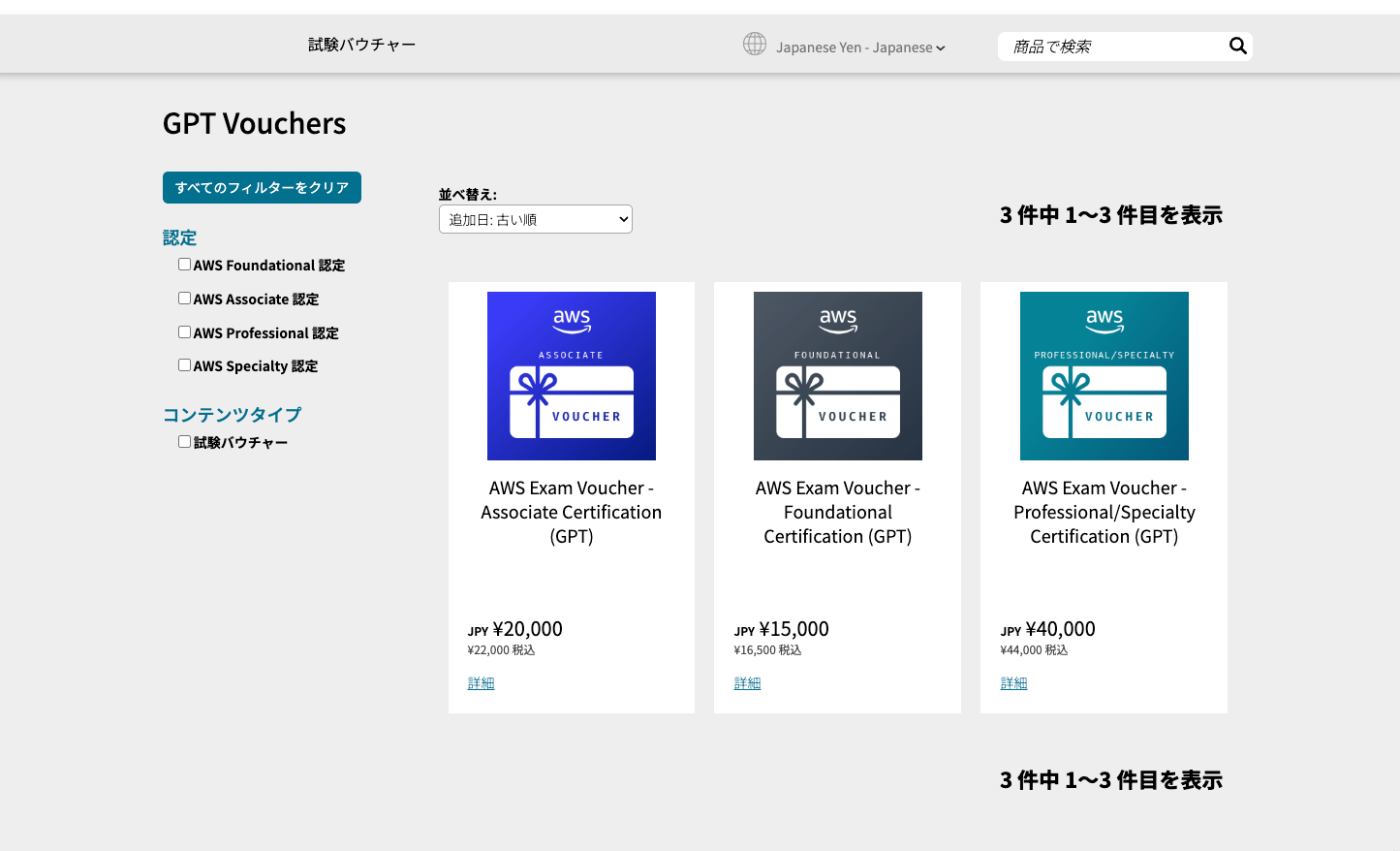
👆今回はGPT(Group Purchasing Transaction?)のバウチャーを購入します。Retail(個人用)など、いくつか区分けがあります。間違えないようにしましょう。
- 購入したいバウチャーごとに、数を入力し「カートに追加」をクリックする
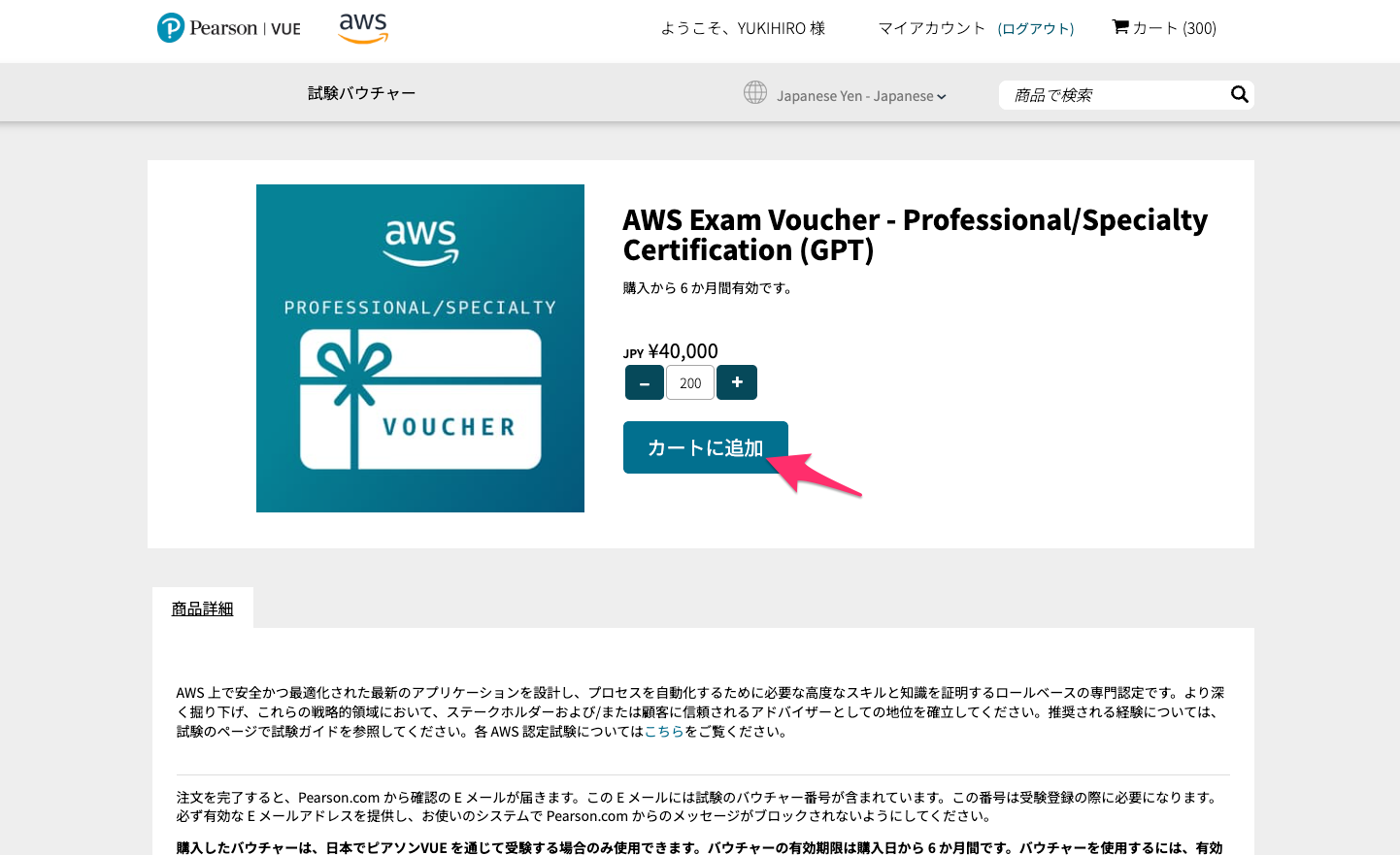
👆カートに追加すると、毎回カートの画面に遷移します。(ちょっとだけ辛いです。)操作を繰り返し、希望するバウチャーをすべてカートに追加しましょう。
- 購入したいものをすべてカートに入れたら、「会計手続き」をクリックする
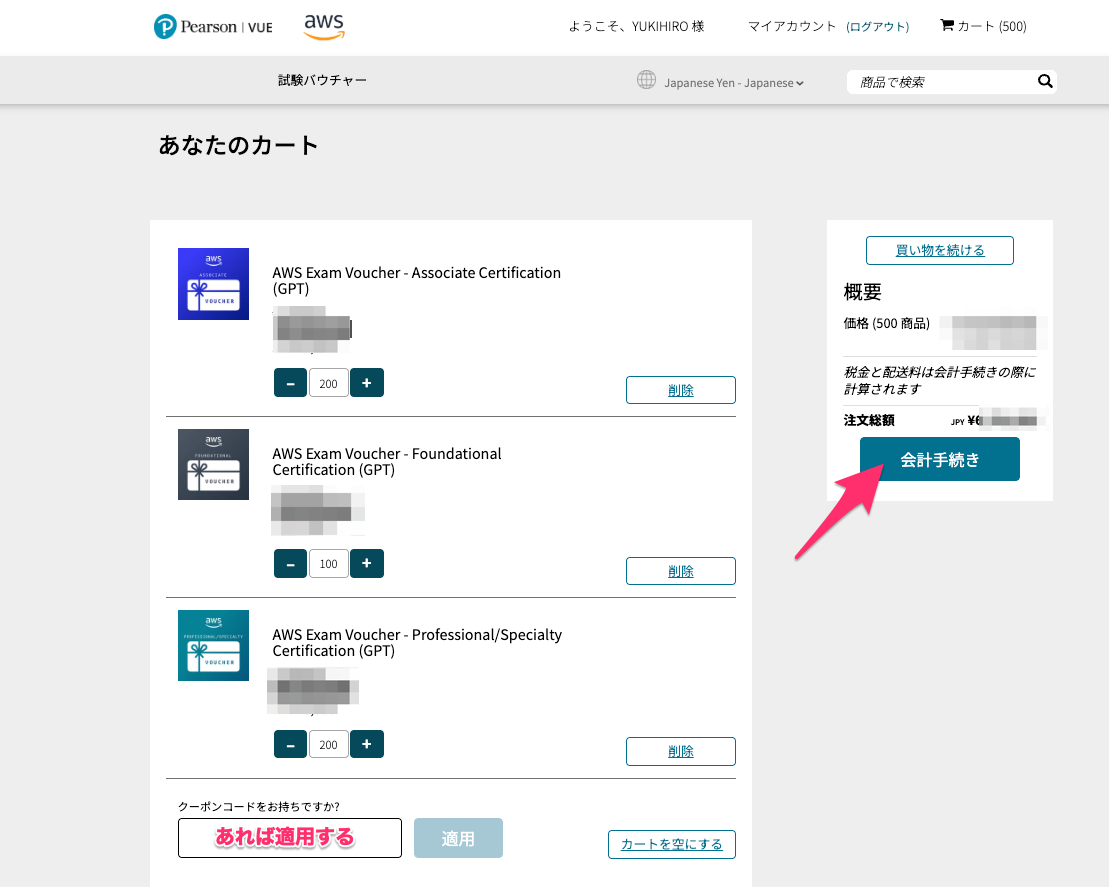
👆ここでバウチャー購入用のクーポンコードを持っていたら、入力した上で適用しましょう。
ここから先は「会計手続き」というページで、いくつか「次へ」を押していくことになります。
- 配送先住所について各種情報を入力し、「次へ」をクリックする
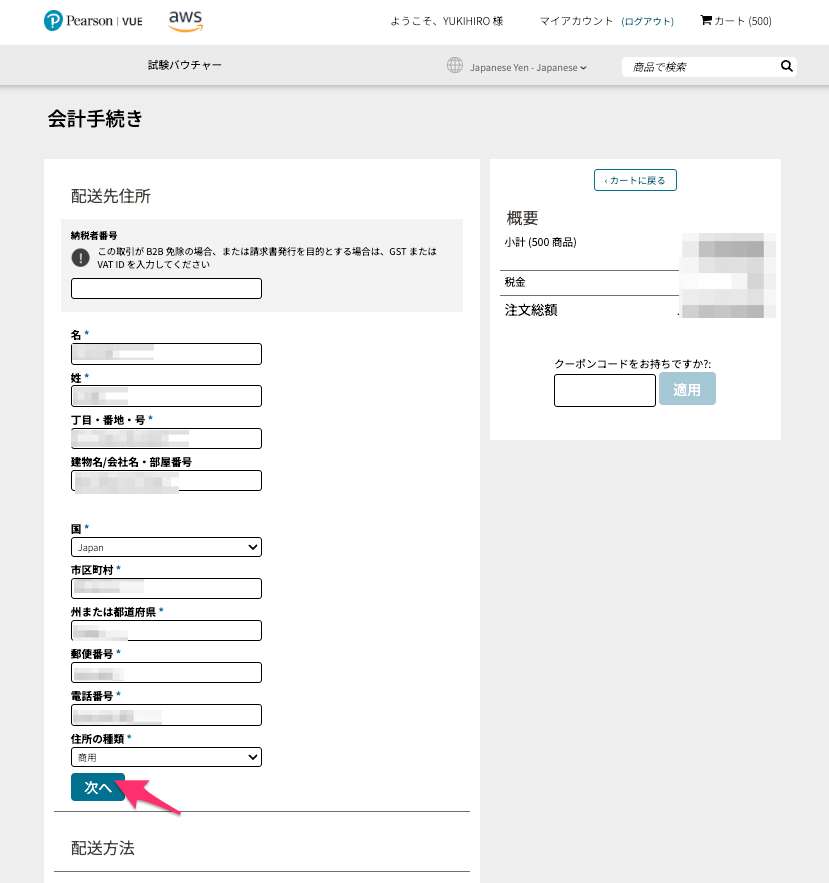
- 支払い方法を選択し、「同意する」をクリックする
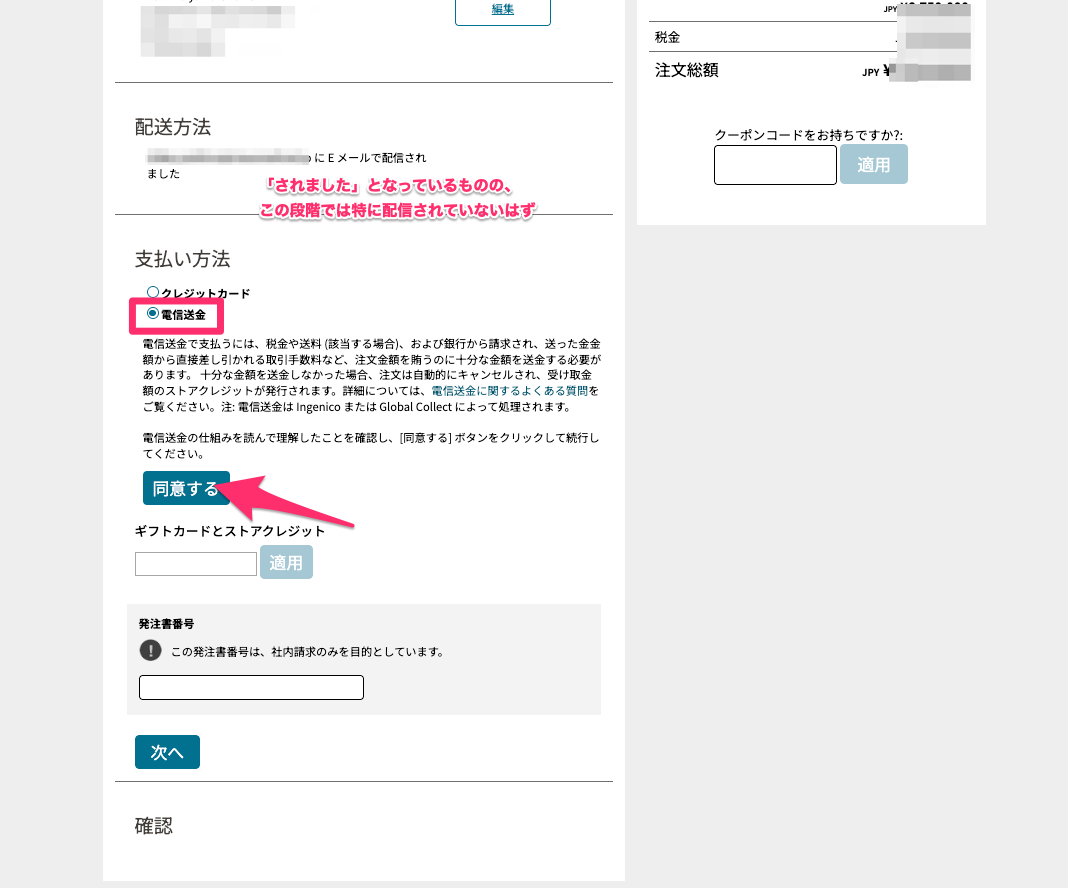
👆今回は冒頭で記載した通り「電信送金」を選択しています。
👆「配送方法」部では"※※※@※※※.※※にEメールで配信されました"の記述がありますが、この段階では特にメールはありませんでした。後続の処理を済ませてから届きました。(日本語訳の問題かと思います。)
- 請求連絡先を入力し、「次へ」をクリックする
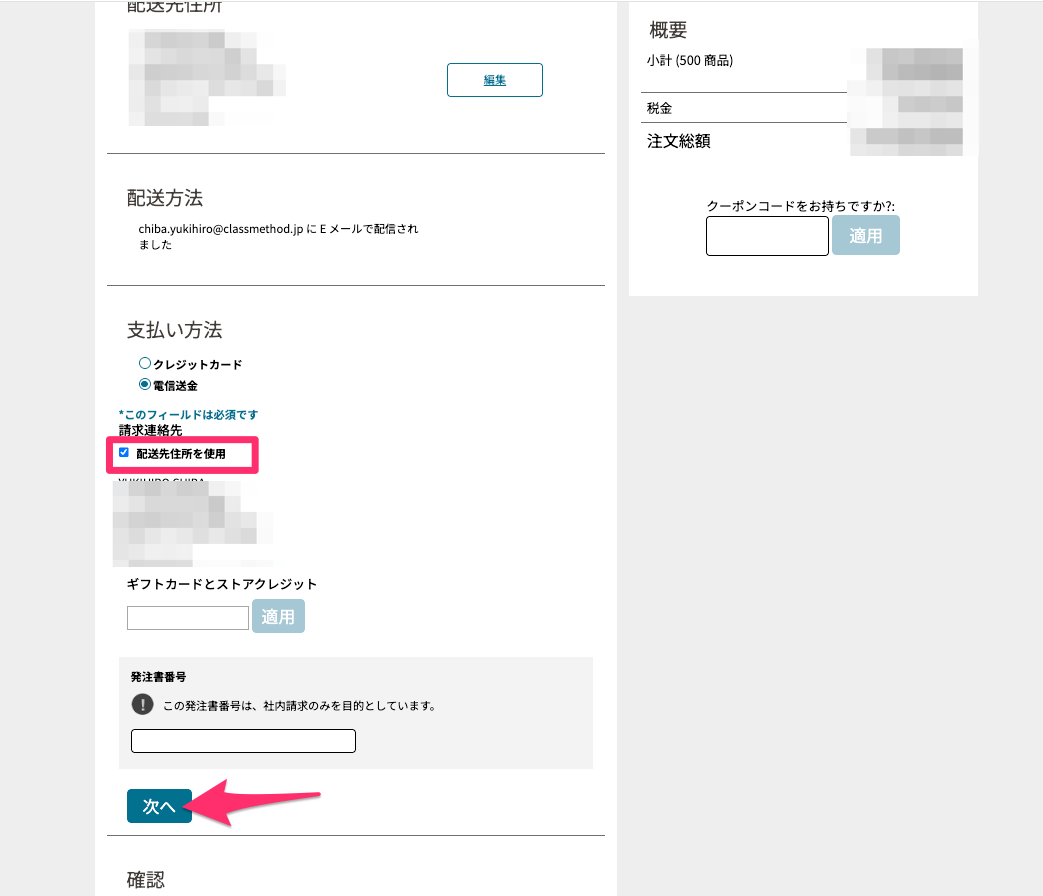
👆請求連絡先が配送先住所と同じでいい場合は、「配送先住所を使用」にチェックを入れれば自動で入力されます。
- 利用規約およびプライバシーポリシーに同意し、「注文する」をクリックする
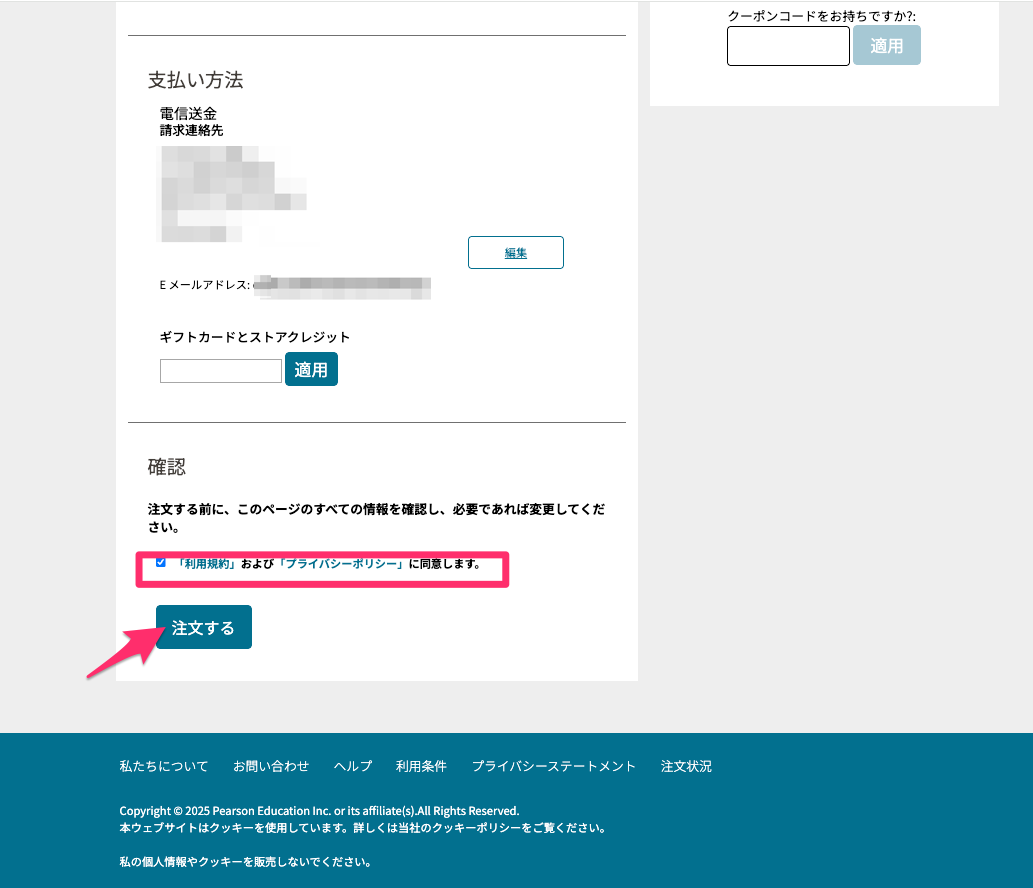
注文確認画面が表示されます。このタイミングでMPM(My Product Manager)アカウントを作成することもできます。
- 「MPM アカウントを作成」をクリックする
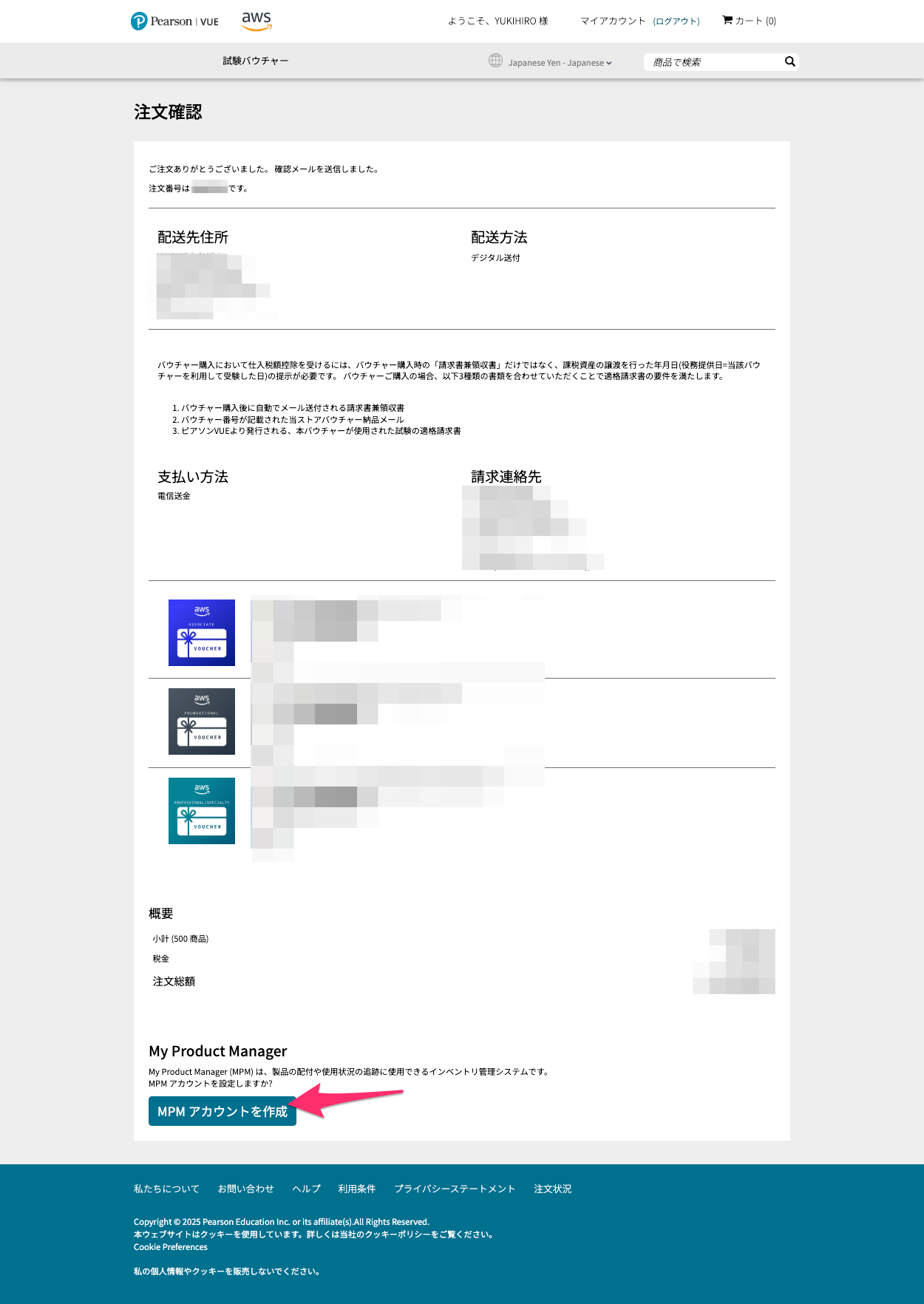
MPMアカウントの作成プロセスが開始された旨が表示されました。
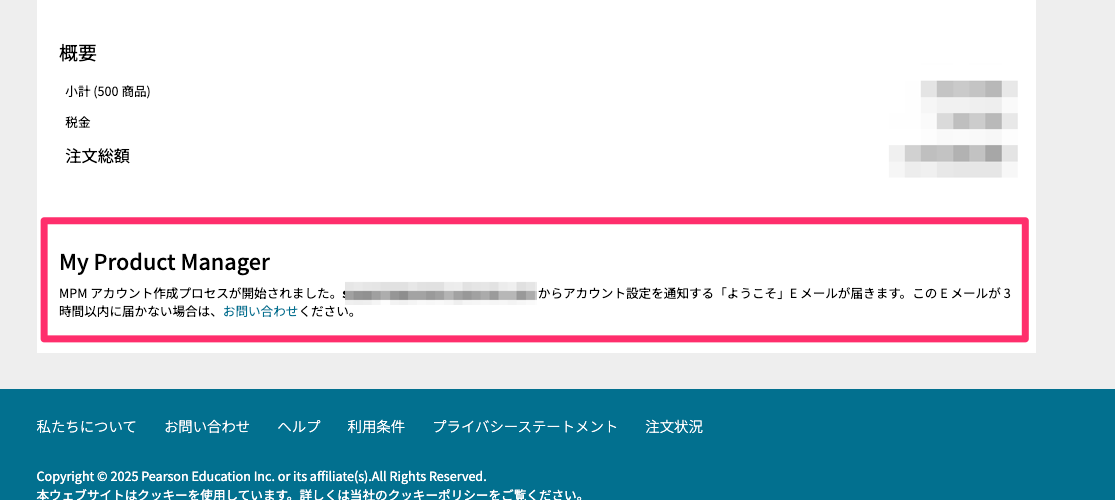
また、注文してすぐにOrder Confirmationという件名でPearson VUE AWS Storeからメールが届いていました。
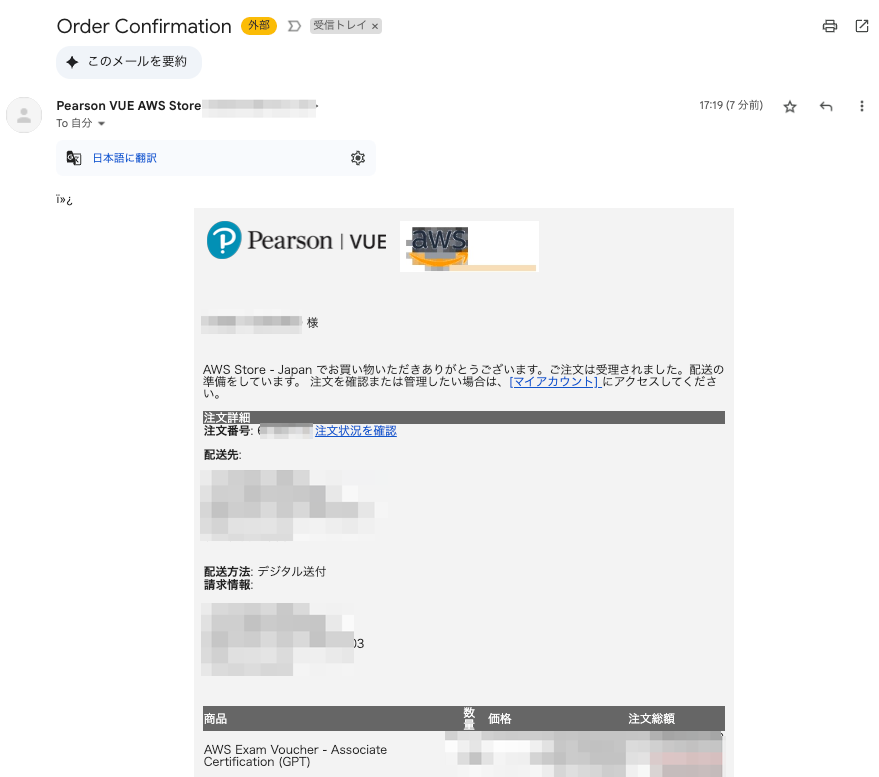
ここまでいったん注文処理が走ったことが確認できました。
余談. MPM へのログイン
バウチャーの購入という本題からは外れますが、注文と同時に作成したMPM アカウントの行方を確認します。
MPM アカウントの作成リクエストを行って10分程度で、作成完了のメールが届きました。
Admin access has been setup for you in My Product Manager
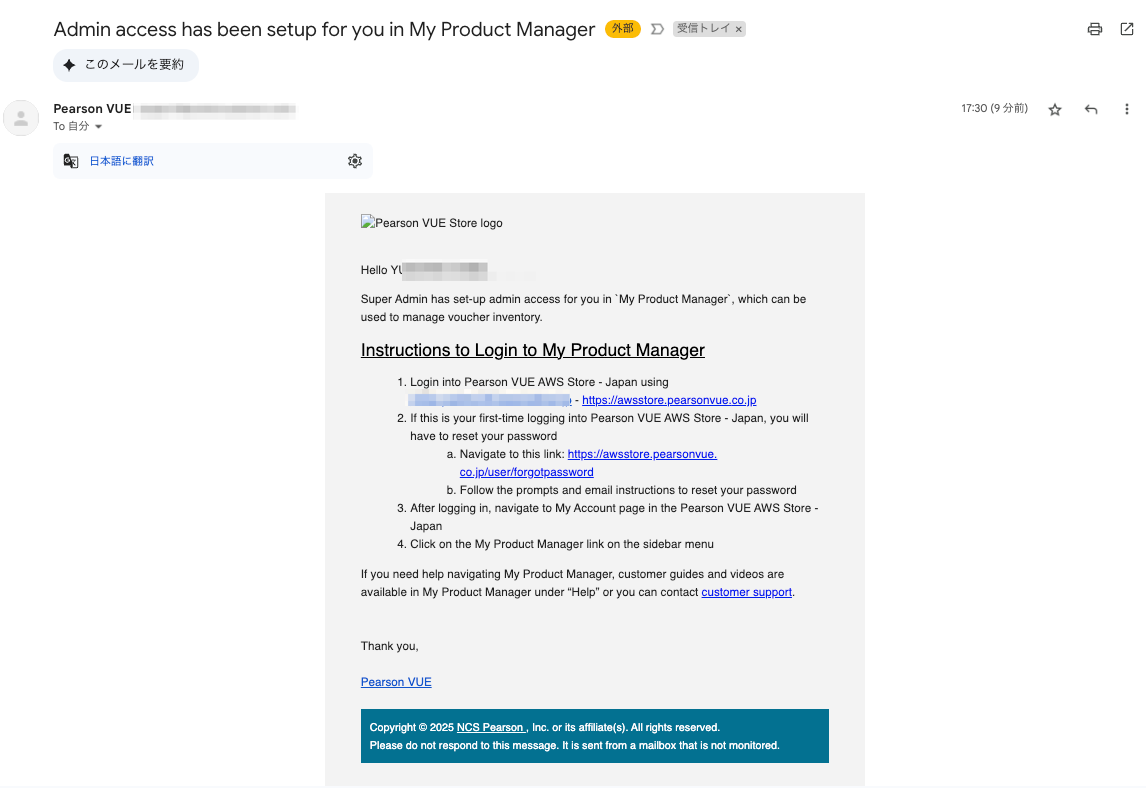
MPMには、Pearson VUEの「マイアカウント」ページから遷移できます。
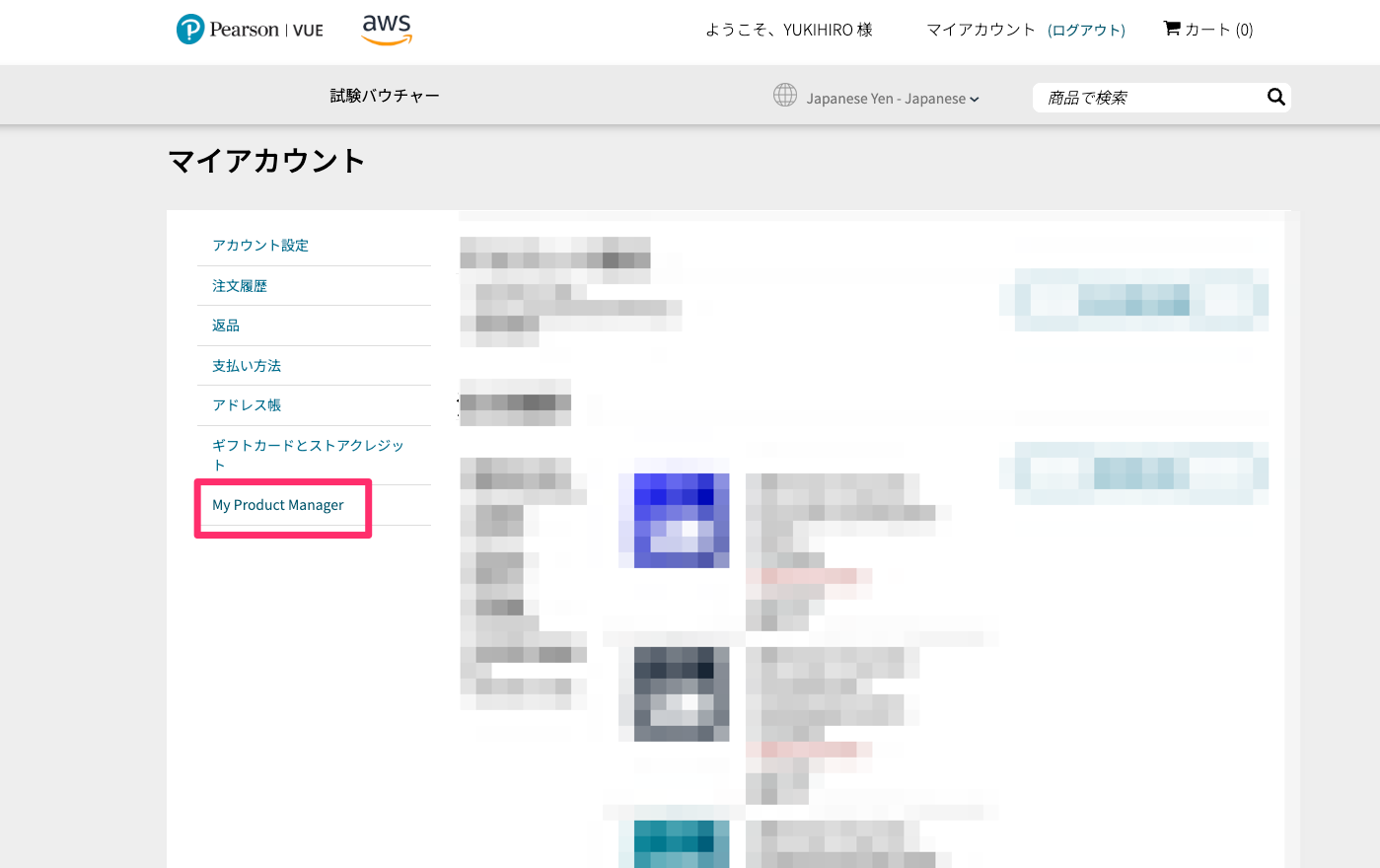
MPMに初めてアクセスする際には、利用同意書に同意します。
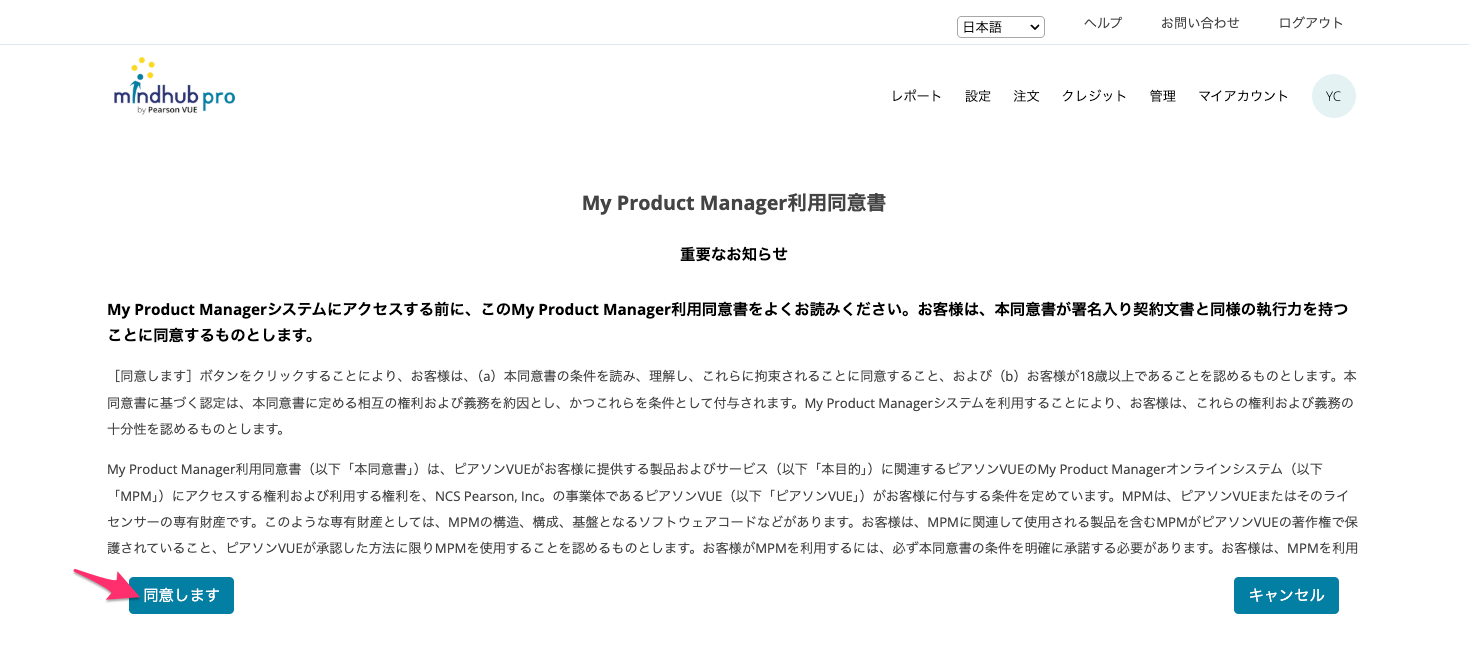
MPMのトップページに遷移できました。
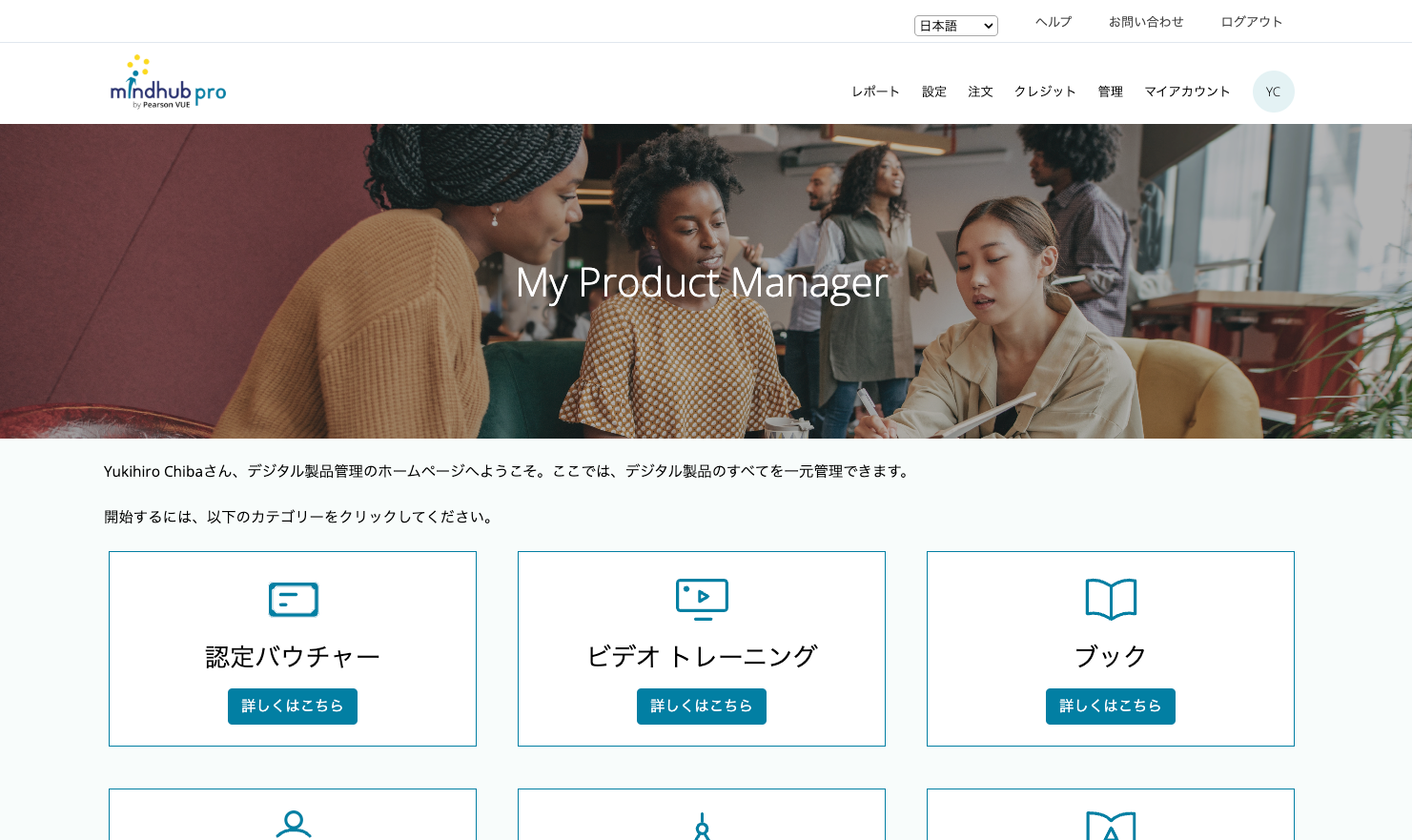
MPMで行える各種操作については、以下マニュアルを参照してください。
2. 振り込みを行う
注文しただけでは購入は終わりません。口座に振り込みを行う必要があります。振込先の確認から行いましょう。
- Peason VUEのマイアカウントの注文履歴で「請求書を表示」をクリックする
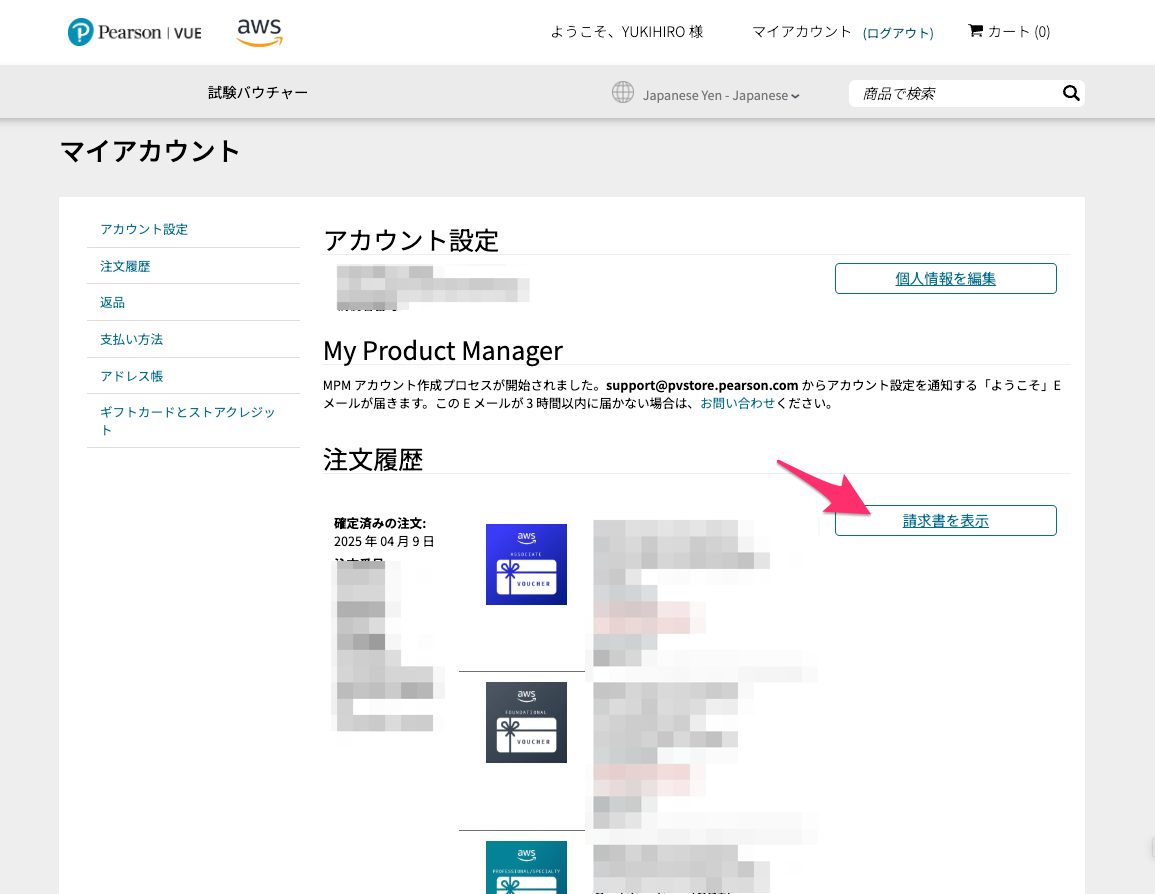
👆なお、モザイクをかけてしまったのですが、注文履歴には「注文状況」が表示されており、振り込み前の記載は「承諾済み」となっていました。
表示された請求書の下部に振込先の口座の情報があります。今回は国内の銀行の情報が表示されました。
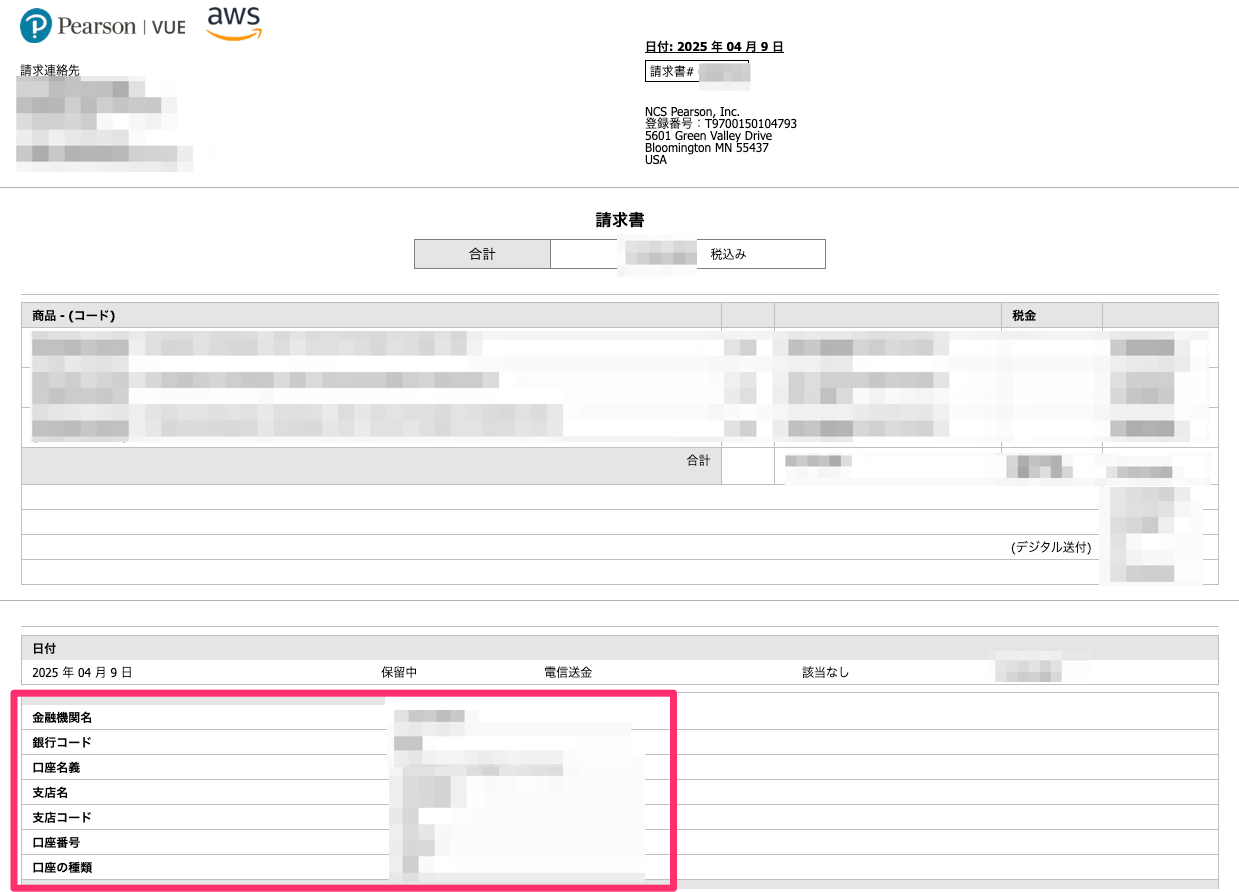
記載の金額を口座に振り込みを行ってください。今回のケースでは以下のタイムラインとなりました。
- 2025/04/09(水) 注文処理を実施
- 2025/04/25 (金)口座への振込を実施
- 2025/04/29 (火)バウチャーの購入処理が完了
振込から2営業日程度で購入が完了しました。
Your Exam Voucher Order Has Been Fulfilledという件名のメールが届いていました。
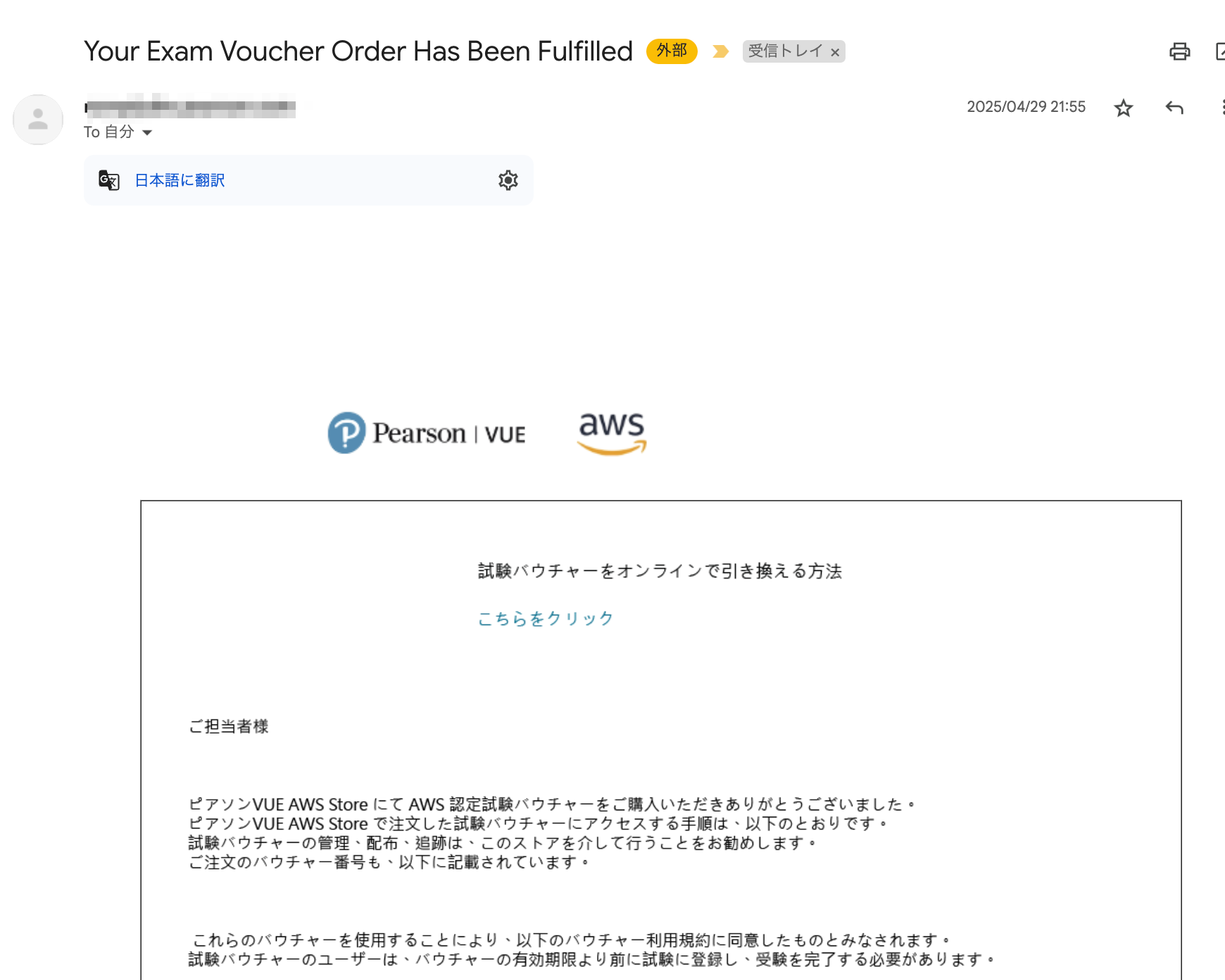
Pearson VUEのマイアカウントから注文履歴を確認すると、「注文状況」が「完了」になっていることが確認できます。
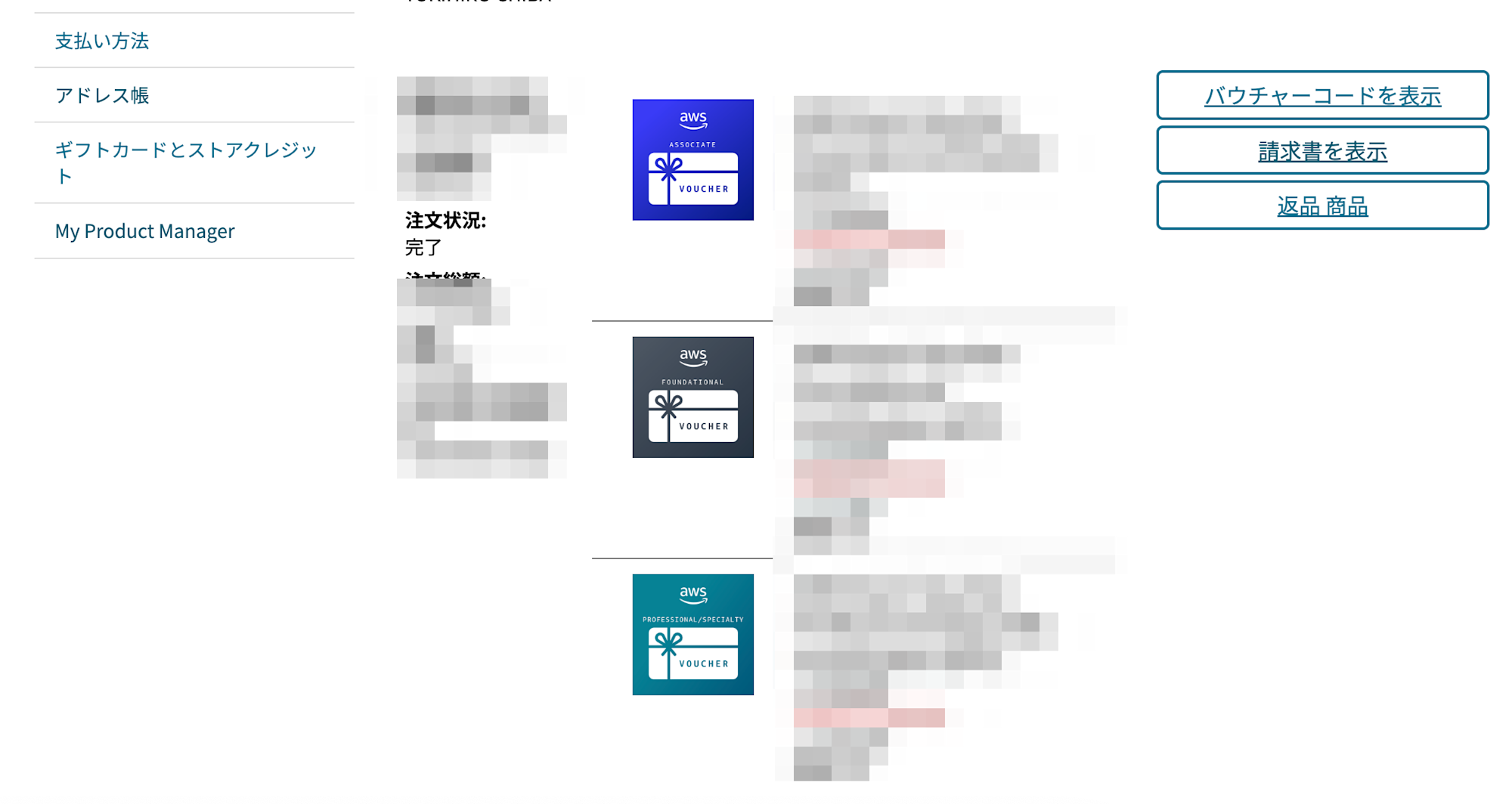
これでバウチャーが購入できました。ガンガン配布していきましょう!!!
終わりに
Pearson VUEで「電信送金」でバウチャーを購入してみた、という話でした。
電信送金という表示から少し身構えていましたが、国内の口座への振り込みで購入が行えました。組織内でバウチャーの管理業を行っている方の参考になれば幸いです。
以上、チバユキ (@batchicchi)がお送りしました。









